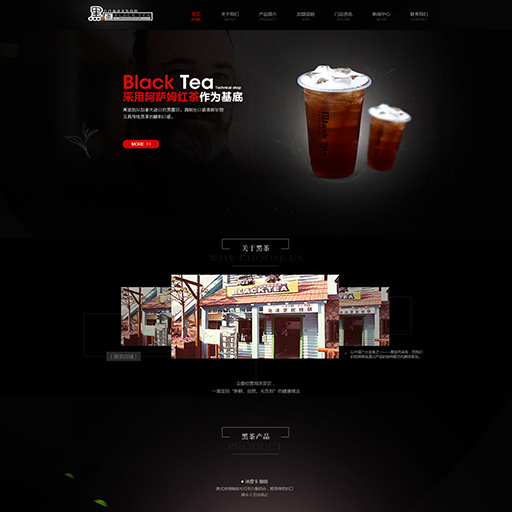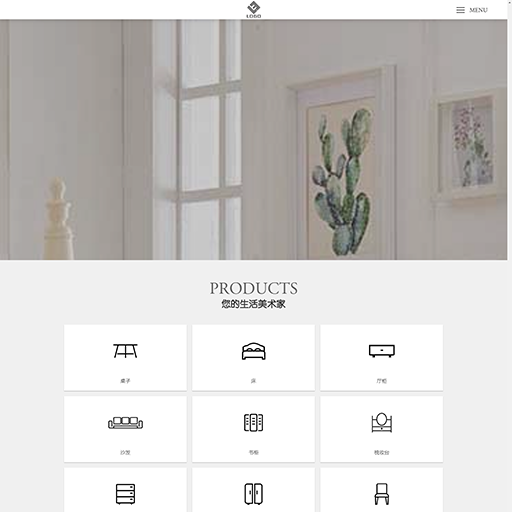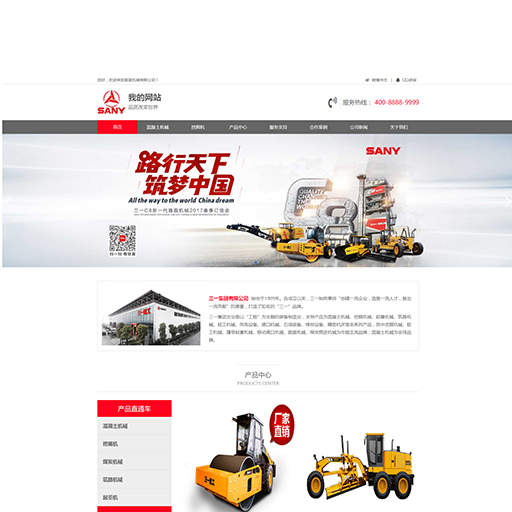新手入门之IIS 7应用程序管理
应用程序是通过诸如 HTTP 之类的协议传送内容或提供服务的一组文件。在 IIS 中创建应用程序时,应用程序的路径将成为网站 URL 的一部分。在 IIS 7.0 中,每个站点都必须拥有一个名为根应用程序(或默认应用程序)的应用程序。但是,一个站点可以拥有多个应用程序。例如,可能有一个包含若干应用程序的联机商务网站,例如购物车应用程序和登录应用程序,前者允许用户在购物过程中收集商品,后者允许用户在购买时回调已保存的支付信息。
添加应用程序
应用程序是网站根级别的一组内容,或网站根目录下某一单独文件夹中的一组内容。在 IIS 7.0 中添加应用程序时,需为该应用程序指定一个目录作为应用程序根目录(即开始位置),然后指定特定于该特定应用程序的属性,例如指定应用程序池以供该应用程序在其中运行。
1. 打开 IIS 管理器。
2. 在"连接"窗格中,展开"网站"节点。
3. 右键单击您要为其创建应用程序的站点,然后单击"添加应用程序"。
4. 在"别名"框中,为应用程序 URL 键入一个值,如 marketing。此值用于访问 URL 中的应用程序。
5. 如果要选择其他应用程序池,而不是"应用程序池"框中列出的应用程序池,请单击"选择"。在"选择应用程序池"对话框中,从"应用程序池"列表中选择一个应用程序池,然后单击"确定"。
6. 在"物理路径"框中,键入应用程序所在文件夹的物理路径,或者单击浏览按钮 (...) 并通过在文件系统中导航来找到该文件夹。
7. 您也可以单击"连接为"以指定具有物理路径访问权限的凭据。如果不使用特定的凭据,请在"连接为"对话框中选择"应用程序用户(传递式身份验证)"选项。
8. 还可以单击"测试设置"验证您为应用程序指定的设置。
9. 单击"确定"。
编辑应用程序属性
添加应用程序后,可能需要更改在应用程序创建期间指定的应用程序属性。例如,您可能需要将问题应用程序隔离到单独的应用程序池中,或者更改应用程序内容在 Web 服务器上的物理位置。
1. 打开 IIS 管理器。
2. 在"连接"窗格中,展开"网站"节点,然后单击您的应用程序在其中运行的站点以将其选中。
3. 在"操作"窗格中,单击"查看应用程序"。
4. 在"应用程序"功能页的列表中,选择一个应用程序,然后在"操作"窗格中单击"高级设置"。
5. 在"高级设置"对话框中,根据需要更新应用程序属性,然后单击"确定"。
删除应用程序
如果不再需要站点中的某一应用程序,可以将其删除。例如,您可能获得了一个用于替代旧应用程序的新应用程序。
注:只有站点的根应用程序才无法从站点中删除。
1. 打开 IIS 管理器。
2. 在"连接"窗格中,展开"网站"节点,然后单击您的应用程序在其中运行的站点以将其选中。
3. 在"操作"窗格中,单击"查看应用程序"。
4. 在"应用程序"功能页中,从列表中选择一个应用程序,然后单击"操作"窗格中的"删除"。
5. 单击"是"以确认您要删除此应用程序。
注:在 IIS 中删除应用程序并不会将相应的物理内容从 Windows 文件系统中删除;它只是删除了相应内容作为某一站点下的应用程序这种关系。
更改应用程序内容的物理路径
当您在文件系统中移动了应用程序内容的位置后,还必须更新 IIS 中的物理路径,才能确保用户可以继续在 Internet 上访问到该应用程序。
1. 打开 IIS 管理器。
2. 在"连接"窗格中,展开"网站"节点,然后单击您的应用程序在其中运行的站点以将其选中。
3. 在"操作"窗格中,单击"查看应用程序"。
4. 在"应用程序"功能页的列表中,选择一个应用程序,然后在"操作"窗格中单击"基本设置"。
5. 在"物理路径"框中,更改应用程序内容的路径。
6. 单击"确定"。